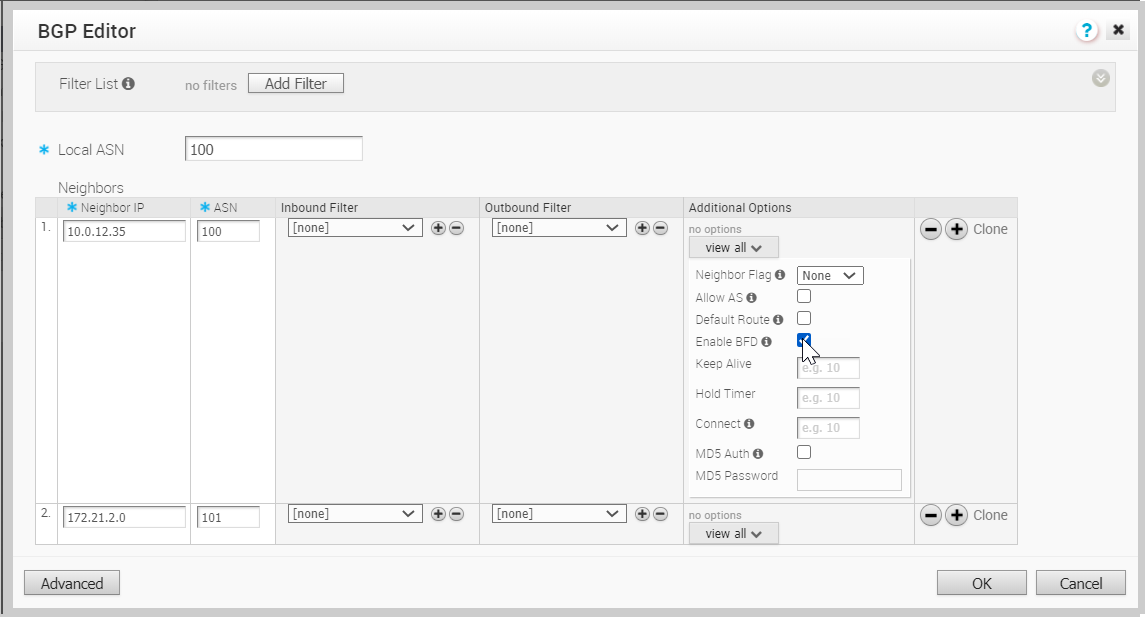Sie können BFD für BGP auf Edges konfigurieren.
Standardmäßig ist BFD im BGP-Nachbar deaktiviert. Sie können BFD für eine BGP-Sitzung aktivieren, um BFD-Sitzungsaktualisierungen zu abonnieren.
Durch das Aktivieren von BFD für einen BGP-Nachbar wird keine BFD-Sitzung erstellt. Sie müssen eine BFD-Sitzung explizit konfigurieren. Weitere Informationen finden Sie unter Konfigurieren von BFD.
Im folgenden Verfahren wird beschrieben, wie Sie BFD für eine bereits konfigurierte BGP-Sitzung auf einem Edge aktivieren. Informationen zum Konfigurieren von BGP-Einstellungen finden Sie unter Konfigurieren von BGP.
Um BFD für BGP auf Partner-Gateways zu aktivieren, müssen Sie ein Operator-Superuser sein. Weitere Informationen finden Sie im Abschnitt Konfigurieren der Partnerübergabe im VMware SD-WAN-Operator-Handbuch.
Prozedur
Ergebnisse
Wenn Sie BFD für BGP-Einstellungen in einem Profil aktivieren, wird die Einstellung automatisch auf die Edges angewendet, die mit dem Profil verknüpft sind. Falls erforderlich, können Sie die Konfiguration für einen bestimmten Edge wie folgt außer Kraft setzen:
- Klicken Sie im Unternehmensportal auf .
- Klicken Sie auf das Gerätesymbol neben einem Edge oder klicken Sie auf den Link zu einem Edge und dann auf die Registerkarte Gerät (Device).
- Scrollen Sie auf der Registerkarte Gerät (Device) nach unten zum Abschnitt BGP-Einstellungen (BGP Settings).
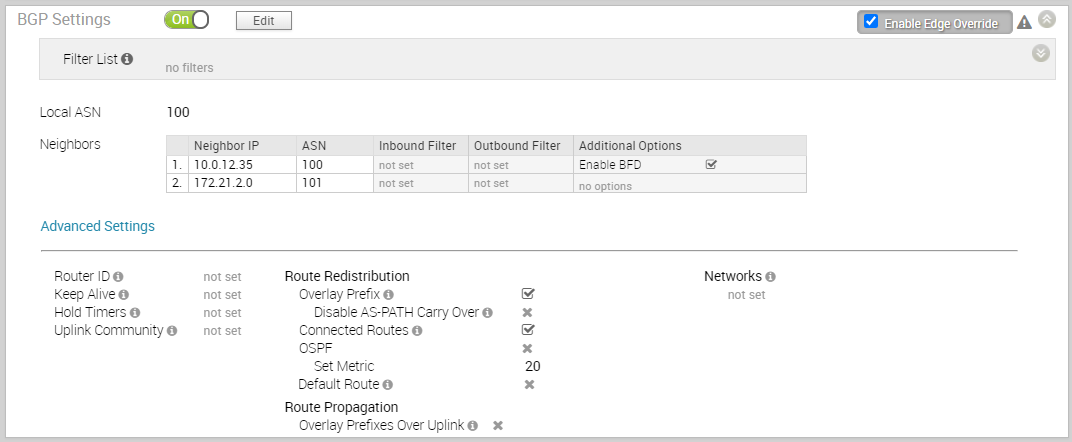
- Aktivieren Sie das Kontrollkästchen Edge-Außerkraftsetzung aktivieren (Enable Edge Override). Sie können nun die BGP-Einstellungen für den ausgewählten Edge ändern.
Wenn ein BGP-Nachbar ein Update erhält, dass eine BFD-Sitzung inaktiv ist, wird die entsprechende BGP-Sitzung sofort deaktiviert, und die über den BGP-Peer erlernten Routen werden gelöscht, ohne auf den Ablauf des Keepalive-Timers zu warten.